php小编香蕉带您了解win10系统中如何将加密功能添加到右键菜单,通过简单的操作,让文件加密更加方便快捷。加密功能的添加可以帮助您更好地保护个人隐私和重要文件,提高数据安全性。接下来,让我们一起详细了解win10系统中添加加密功能到右键菜单的方法,让您的文件更加安全可靠。
1、在电脑屏幕上右键点击开始按钮,选择运行的菜单。
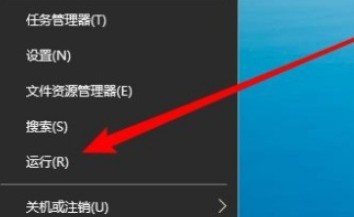
2、接着在打开的运行窗口输入Regedit命令,点击确定按钮运行该命令。
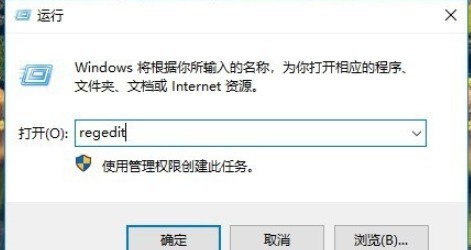
3、这时会打开系统的注册表编辑器窗口定位到Advanced注册表项。
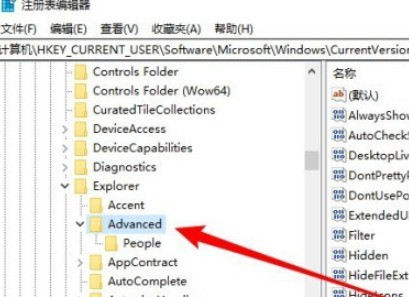
4、在右侧窗口右键点击空白位置,依次点击新建/Dword(32位)值菜单项。
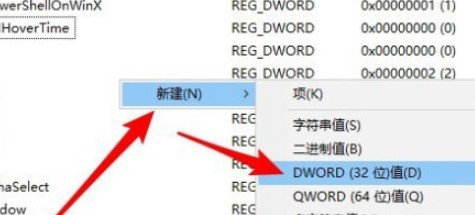
5、把刚刚新建的注册表键值重命名为EncryptionContextMenu。

6、双击打开该注册表兼职的编辑窗口,把数值数据修改为1。
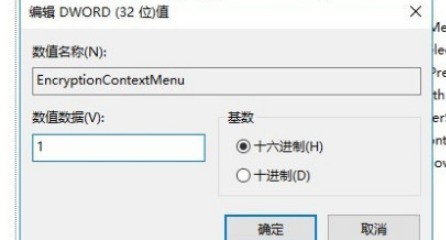
7、重新启动电脑后,可以看到在右键菜单中添加加密的菜单项了。
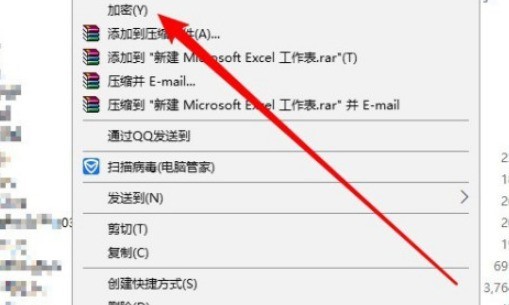
以上是win10加密功能怎么添加到右键菜单_win10加密功能添加到右键菜单方法的详细内容。更多信息请关注PHP中文网其他相关文章!




